WordPressのWebサイトを構築するには、本当はいくらかかるのか
よく聞かれる質問の1つに、「WordPressのWebサイトを構築するには、いくらかかるのか」というものがあります。 WordPress のコアとなるソフトウェアは無料ですが、Web サイトのコストは予算と目標によってまったく異なります。
この記事では、究極の質問に答えるために、すべてを分解して説明します。 WordPressのウェブサイトを構築するには、実際にいくらかかるのでしょうか?
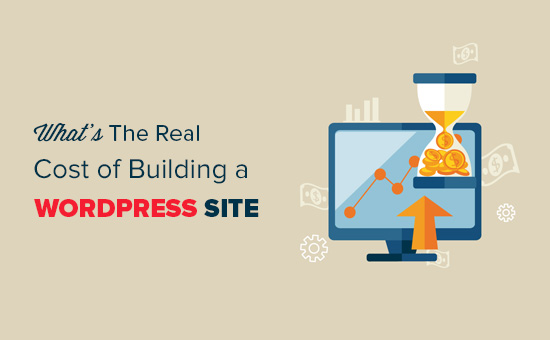
これは長い読み物なので、目次を追加しておきました。 この記事で取り上げる内容は以下のとおりです。
- What do you need to build a WordPress website
- How to estimate the real cost of making a WordPress site
- What’s the cost of a low budget WordPress site
- What’s the cost of a WordPress site with more features
- What’s the cost of building a small business website with WordPress
- What’s the cost of building an eCommerce site with WordPress
- What’s the cost of a custom WordPress website
- How to avoid overpaying and cut down spending
What Do You Need to Build a WordPress Website?
WordPress is free for anyone to download and use. It is an open source software which gives you the freedom to install it on any kind of website.
So if WordPress is free, then where is the cost coming from?
WordPressサイトのコストは、以下のカテゴリに分けることができます:
- WordPressホスティング
- ドメイン名
- デザイン
- プラグインと拡張機能(アプリ)
セルフホスティングWordPressサイトを作成するには、ファイルを保存するためのWebホスティングが必要です。 インターネット上のすべての Web サイトは、ホスティングを必要とします。 これは、インターネット上のあなたのウェブサイトの家です。
すべての種類のウェブサイトのための利用可能なさまざまなホスティングプランがあります。 あなたは、あなたの要件に合った、あなたの予算に合ったものを選択する必要があります。
次に、あなたは、ドメイン名が必要になります。
WordPressでは、無料で利用できるウェブサイトのテンプレートがたくさんあります。
WordPressには、無料で使えるテンプレートがたくさんあります。 これらは、あなたのウェブサイトのためのアプリケーションや拡張機能です。
ですから、ホスティングとドメインの費用だけでウェブサイトを構築することができますが、あなたの状況に基づいて、追加のツールやサービスのために支払うことになるかもしれません。
そこで、WordPress サイトの構築に必要な本当のコストについて説明します。
WordPress サイト構築の実際のコストを見積もる

ニーズによって、WordPress ウェブサイトを始めるコストは、100 ドルから 500 ドル、3000 ドル、さらには 3 万ドル以上という幅があります。
構築するウェブサイトの種類と、それに必要なものを知ることは、費用に直接影響するので重要です。
しかし、心配しないでください、私たちは財政的な災害を避け、最善の決定をする方法をお見せします。
For the sake of this article, let’s break down websites into different budget categories:
- Building a WordPress website (low budget)
- Building a WordPress website (with more features)
- Building a WordPress website for small business
- Building a WordPress eCommerce website
- Building a custom WordPress website
Now let’s see how much each of these projects cost and how you can avoid spending any more than necessary.
What’s the Cost of a WordPress Website (Low Budget)?

You can build a fully functional WordPress website for yourself and keep your costs under $100.
まず、ドメイン名と Web ホスティングが必要です。
ドメイン名は通常 $14.99 / 年、Web ホスティングは通常 $7.99 / 月です。
ありがたいことに、WordPress 推奨の公式ホスティング プロバイダである Bluehost が、ユーザーに無料のドメイン名と 60% 以上の Web ホスティングを提供することに合意してくれました。
→ここをクリックして、Bluehost の独占的なオファーを請求する ←
より多くの推奨ホスティングについては、最高の WordPress ホスティングの選択方法に関するガイドをご覧ください。
次に、ホスティング アカウントに WordPress をインストールする必要があります。
WordPress をインストールしたら、無料のテンプレートを使用して、ウェブサイトのデザインを選択できます。
これらのデザイン テンプレートは WordPress テーマと呼ばれ、ウェブサイトの外観を制御します。
WordPressには、プロフェッショナルなデザインの無料テーマが何千もあり、インストールすることができます。
WordPress のテンプレートを選択したら、WordPress テーマのインストール方法に関するステップ バイ ステップ ガイドの指示に従います。
次に、お問い合わせフォーム、フォトギャラリー、スライダーなどの特定の機能をウェブサイトに追加したいと思うかもしれません。
プラグインは、WordPress サイトのアプリケーションまたは拡張機能のようなものです。
以下は、あなたのウェブサイトにインストールすべき重要なWordPressプラグインのセレクションです。 All of them are available for free.
Features
- WPForms Lite – Add contact forms to your WordPress site
- Shared Counts – The best WordPress social media plugin that doesn’t slow down your website and is fully GDPR compliant.
- SeedProd Lite – Easily add a coming soon page to your website while you work on it.
Website Optimization
- All in One SEO – Improve your WordPress SEO and get more traffic from Google
- MonsterInsights (Free) – Helps you track visitor stats using Google Analytics
- WP Super Cache – Improves your website’s speed by adding cache
Website Security
- UpdraftPlus – Free WordPress backup plugin
- Sucuri – Free website malware scanner
There are many more free WordPress plugins to add different features and extend your WordPress site. See our best WordPress plugins category where we have reviewed hundreds of WordPress plugins.
Total Cost of website: 年間 $46 – $100
What’s the Cost of a WordPress Site (with More Features)?

私たちは常にユーザーに、小さく始めて、ウェブサイトの成長に合わせて機能を追加していくように勧めています。
ウェブサイトに多くの機能を追加すると、ウェブサイトのコストが増加し始めます。
コストを低く抑え、無料のドメイン名を取得するために、WordPress ホスティングに Bluehost を使い続けることができます。
ただし、ウェブサイトに多くの機能を追加するので、SiteGround の GoGeek プランなどのより強力なホスト設定を取得することが理にかなっているかもしれません。
また、プレミアムなWordPressテンプレートを使用することもできます。 無料のWordPressテンプレートとは異なり、これらのテンプレートには余分な機能と優先的なサポートが付属しています。
より多くのウェブサイト機能を使用するには、無料と有料のプラグインアドオンを組み合わせて使用する必要があります。
ここでは、サイトの成長に合わせて必要なプレミアム WordPress プラグインと拡張機能をいくつか紹介します。
機能
- WPForms (Pro) – WordPress サイトにドラッグドロップ式のフォームビルダーを追加します
- WP Rocket – プレミアム WordPress キャッシュプラグインでサイトを高速化します。
- Beaver Builder – ドラッグ&ドロップのWordPressページビルダーを追加します。
- WP Mail SMTP – メール配信を改善し、WordPressがメールを送信しない問題を修正します。
マーケティング
- Constant Contact – 最高のメールマーケティングサービスの一つ
- OptinMonster -放棄ウェブサイトの訪問者は購読者に変換されます。
- MonsterInsights Pro – 訪問者がどのようにあなたのウェブサイトを見つけて使用するかを確認します。
- All in One SEO Pro – あなたのウェブサイトのSEOランキングを向上させます。
セキュリティ
- BackupBuddy – WordPressの自動バックアップのために
- Sucuri Firewall – ウェブサイトファイアウォールとマルウェア保護
あなたが追加できるWordPressプラグインやサービスは、より多くあります。 有料サービスやアドオンを追加するたびに、WordPressサイトのコストは上昇します。
ウェブサイトの総コストです。 追加するプレミアム WordPress プラグインやサービスによっては、年間 500 ドルから 1000 ドル程度になります。
WordPressによる中小企業のウェブサイトのコスト
多くの人が、WordPressで中小企業のウェブサイトを構築するにはどれくらいのコストがかかるかについてよく質問してきます。 その答えは、あなたのビジネスのニーズと、あなたのビジネスをオンラインで成長させるために使用するツールに依存します。
基本的には、低予算の WordPress サイトと、より多くの機能を備えた WordPress サイトの間のどこかに費用がかかると見積もることができます。
ビジネス サイトに本格的な eコマース ストアを追加しないことを念頭に置いてください。 その場合は、この記事の次のセクションを参照して、より正確な見積もりを行ってください。
始めたばかりで、製品やサービスを紹介するシンプルなウェブサイトが必要な場合は、Bluehostから始めることをお勧めします。 そのスターター プランは、コストを大幅に削減し、必要に応じて他のプレミアム ツールに費やすことができるお金を残します。
より柔軟な予算がある場合は、SiteGroundのGrowBigプランにサインアップすることができます。 彼らは優れたサポートで知られており、技術的な背景を持たない中小企業のオーナーにとっては良いことだと思います。
次に、ウェブサイトのデザインをピックアップする必要があります。 ビジネスサイト用のWordPressテーマを探すか、要件にマッチしたレスポンシブなWordPressテーマを選ぶとよいでしょう。
無料のWordPressテーマを選択することもできます。 しかし、ビジネスサイトなので、サポートやアップデートを利用できるプレミアムテーマを購入することをお勧めします。
さて、次はプラグインについてです。
コストを抑えるために、無料とプレミアムのプラグインを組み合わせて使用する必要があります。 以下は、中小企業のWebサイトに絶対に必要なプレミアムプラグインの一部です。
特徴
- WPForms (Pro) – プレミアムバージョンでは、リードジェネレーションに必要なすべての機能にアクセスすることができます。 PayPalやStripeでの支払い、会話型フォーム、メールマーケティングとの統合などが含まれます。
- SeedProd – サイトの設定中に、美しいカミングスーンやメンテナンスモードページを追加するのに役立ちます。
- Beaver Builder – プロフェッショナルなランディングページを簡単に構築することができます。
- WP Mail SMTP Pro – 電子メールの配信を向上させ、WordPressは、電子メールを送信しない問題を修正します。 あなたは、リード生成とコンバージョン最適化のためにそれを必要とするでしょう。
- MonsterInsights Pro – 最高のGoogle Analyticsのプラグインは、あなたのユーザーがどこから来て、彼らはあなたのウェブサイト上で何をすべきかを確認するのに役立ちます。
- All in One SEO Pro – あなたのウェブサイトのSEOランキングを向上させる
セキュリティ
- UpdraftPlus (Pro) – プラグインのプレミアムバージョンでは、増分バックアップ、更新前の自動バックアップ、あなたのバックアップを維持するためのいくつかのリモートストレージの場所に付属しています。
- Sucuri Firewall – Webサイトのファイアウォールとマルウェア保護
さて、他にも使いたいプラグインやツールはたくさんありますね。 まずは無料版で試してみて、それが自分に合っているかどうかを確認することをおすすめします。
この他にも使いたいプラグインやツールはたくさんあります。
ビジネスサイトである以上、ビジネスを成長させるためにお金を使いたいと思うはずです。
ビジネスサイトである以上、ビジネスを成長させるためにお金を使いたいと思うのは当然ですが、それが理にかなっていて、余裕があるときにお金を使わないようにアドバイスしているわけではありません。
詳細については、中小企業のウェブサイトの作り方に関するステップバイステップガイドをご覧ください
ウェブサイトの総コスト。
ウェブサイトの総コスト:もう一度言いますが、それはあなたが購入するプレミアムツールやプラグインに依存します。 それは年間300ドルから700ドルの間の任意の場所にすることができますが、年間1000ドルとして高く行くことができます。
WordPress の E コマース ウェブサイトのコストは?

WordPressは世界中で数百万のEコマース ウェブサイトを支えています。
WordPressのeコマースサイトの構築費用はかなり高くなりますが、潜在的な損失や過剰支出を避けながらWordPressのeコマースサイトを構築する方法を紹介します。
ホスティングとドメインに加えて、eコマースサイトには、年間約69ドル99セントかかるSSL証明書が必要になります。 SSLは、クレジットカード情報、ユーザー名、パスワードなどの顧客データを安全に転送するために必要です。
私たちは、Bluehost Ecommerceプランの使用をお勧めします。
その後、WordPressのeコマースプラグインを選択する必要があります。
WordPressにはいくつかのeコマースプラグインがありますが、どれもWooCommerceの近くにも来ることはありません。
次に、WordPressとWooCommerceをあなたのウェブサイトにインストールする必要があります。
WooCommerceは無料ですが、追加機能のために有料のアドオンを使用する必要があります。
WooCommerceは無料で利用できますが、追加機能を利用するには有料のアドオンを利用する必要があります。ウェブサイトに追加するアドオンの数によって、コストが上がります。
起動したら、サイトに WooCommerce 対応の WordPress テンプレートを選択する必要があります。 WooCommerceを完全にサポートするWordPressテンプレートは、有料と無料のものがいくつかあります。
最高の無料の WooCommerce アドオンのリストがありますが、ニーズによっては、有料の拡張機能も使用しなければならないかもしれません。
ここでは、eコマースウェブサイトに必要なその他の有料サービスをいくつか紹介します。
特徴
- WPForms – 顧客からの問い合わせやフィードバックフォームを追加する
- Beaver Builder – ドラッグ&ドロップ式のページビルダーを使って魅力的なランディングページを作成する
- Soliloquy – WooCommerceアドオンで美しい製品スライダーを作成する
- WP Mail SMTP Pro – WooCommerce用のメールの配信性を高め、顧客が受領書、更新の通知、その他のメールを確実に受信するためのものです。
Marketing
- OptinMonster – Convert visitors into customers with this powerful lead generation tool
- Constant Contact – powerful email marketing service
- MonsterInsights – Ecommerce tracking with real time stats using Google Analytics
- All in One SEO Pro – Improve your WooCommerce SEO ranking.
Security
- BackupBuddy – Automatic WordPress backups
- Sucuri – Website firewall and malware scanner
Remember the best way to keep your costs down is by starting small and adding extensions and services as your business grows.
Total cost of building a WordPress eCommerce website: $1000 – $3000.
カスタム WordPress サイトのコストは?

カスタム WordPress サイトは、WordPress 開発者に依頼して独自のデザインを作成し、そのために特定の機能を構築することです。
通常、十分に確立された、大規模から中規模の企業がこのルートを選択します。
カスタムWordPressサイトをサポートするために、マネージドWordPressホスティングプロバイダーを利用するのもよいでしょう。
ホスティングとドメイン名に加えて、あなたのウェブサイトを構築しているウェブ開発者にも支払うことになります。
ホスティングとドメイン名に加えて、あなたのウェブサイトを構築するウェブ開発者に支払うことになります。必要性に応じて、複数のテーマ開発者、ウェブデザイナー、および代理店から見積もりを取得するとよいでしょう。
カスタムウェブサイトのコストは、要件、予算、および雇用する開発者や代理店の料金に依存します。
標準のカスタムWordPressテーマだけでも、最大5000ドルのコストがかかることがあります。
更新: このセクションの詳細について何人かの方から問い合わせがありましたので、WordPress のカスタム テーマにかかる費用と、費用を節約する方法のヒントに関する包括的なガイドを作成しました。
これらのウェブサイトは先行しており、コストを管理しビジネスを成長させる方法を理解するのに時間がかかっていることを念頭に置いてください。
あなたは、無料のプラグインやテンプレートを使用した低予算のウェブサイトから始めることができ、訪問者を得るようになったら、プレミアムテンプレート、メールマーケティング、有料バックアッププラグイン、ウェブサイトファイアウォール、ビジネス電子メールアドレス、ビジネス電話サービス、ライブチャットなどのプレミアム機能の追加を検討できます。
必要最低限のものから始め、販売を開始するにつれ、あなたやあなたの顧客に役立つツールを正確に見つけることができます。
可能な限り追加の割引を得るために、最高のWordPress取引とクーポンを探してください。
堅牢なWordPressサイトであっても、開発者を雇う必要はありません。
- WordPressでビジネスディレクトリを作成する方法
- WordPressでオンラインレビューサイトを作成する方法
- WordPressを使ってオークションサイトを構築する方法
- WordPressでクーポンサイトを構築する方法
- WordPressでマルチ言語ウェブサイトを作成する方法
- job boardを作成する方法
- Web Siteを作成する方法
- Web Siteを作成する方法
- Web Siteを作成する方法
- Web Siteを作成する方法li
- WordPress で質問 & 回答サイトを作成する方法
- WordPress でポートフォリオサイトを作成する方法
- Wiki 知識ベースのウェブサイトを WordPress で作成する方法
この記事から、ウェブサイトの構築費用はいくらか、についての疑問が解決できれば幸いです。
この記事を気に入っていただけたなら、WordPress ビデオ チュートリアルの YouTube チャンネルを購読してください。
この記事が気に入ったら、こちらもチェック! href = “/stock/stock_detail.html?